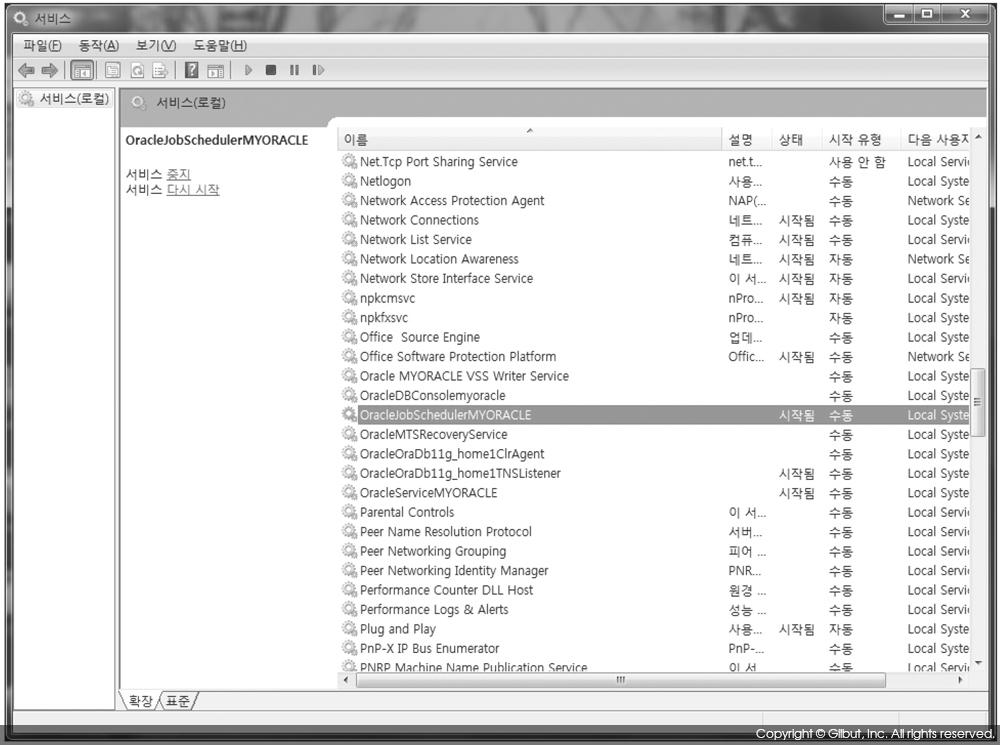이제 명령창을 열고 (CMD 명령어) scheduler_test.bat 파일을 실행해 보자.
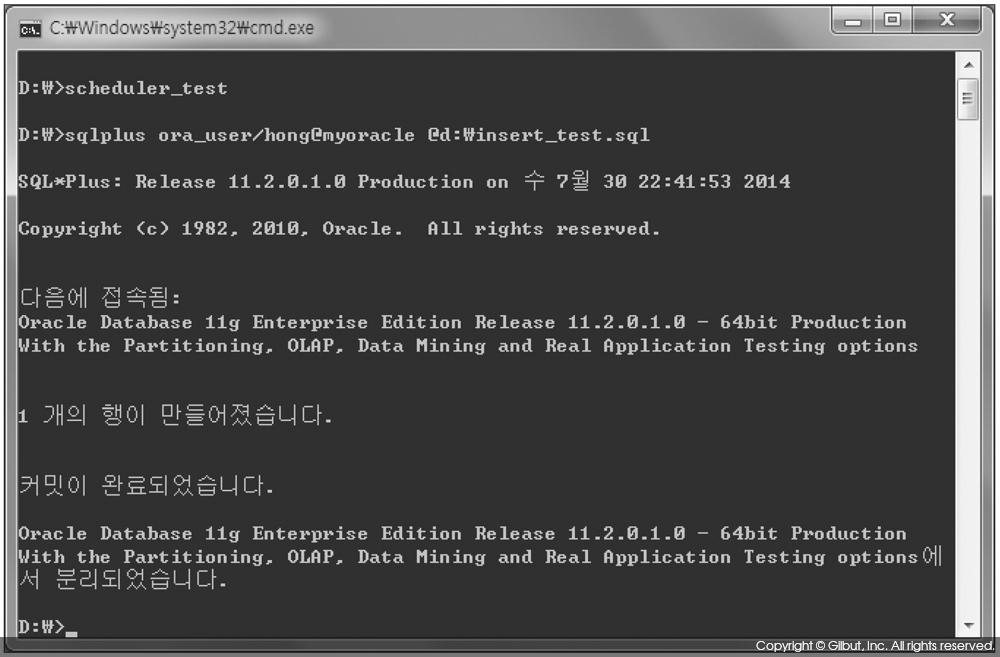
그림 15-1을 scheduler_test.bat 파일을 실행하니 SQL*PLUS가 실행되어 ch15_job_test 테이블에 데이터를 1건 생성한 후 종료되었음을 알 수 있다. 실제로 ch15_job_test 테이블에 데이터가 들어갔는지 확인해 보자.
입력
SELECT SEQ, TO_CHAR(INSERT_DATE, 'YYYY-MM-DDHH24:MI:SS')
FROM ch15_job_test;
결과
SEQ TO_CHAR(INSERT_DATE,'YYYY-MM-DDHH24:MI:SS')
--- -----------------------------------------------------------
1 2014-07-30 22:41:53
배치파일이 정상적으로 동작하는 것을 확인했으니 이제 잡을 만들어야 한다. 그 전에 먼저 외부 프로그램(파일)을 실행하는 잡을 등록해서 사용하려면 별도의 스케줄러 서비스를 활성화해야 한다. 윈도우 사용자는 “제어판-관리도구-서비스” 창을 연 다음, ‘OracleJobScheduler서비스명’ 서비스를 찾아 시작해야 한다. 필자는 오라클 서비스명(SID)이 ‘MYORACLE’이어서 서비스명도 ‘OracleJobSchedulerMYORACLE’’ 이다. 이 서비스가 중지 상태라면 시작 상태로 변경하자.